聯想拯救者Y7000P筆記本怎么安裝win10系統 安裝win10系統方法分享
聯想拯救者Y7000P筆記本整體模具設計變化明顯,頂蓋部分做了重新設計,使其與Y7000有不小的差異。其二,Y7000P接口設計嘗試了新的布局,增強了用戶體驗。其三,Fn+Q強散熱模式的引入使其在散熱效率上有可靠保障。對于游戲玩家而言是不錯的選擇。那么這款筆記本如何一鍵u盤安裝win10系統?下面跟小編一起往下看看吧。

安裝方法:
安裝前準備工作:
1、下載大白菜超級u盤啟動制作工具2、將u盤制作成u盤啟動盤
3、下載原版win10系統鏡像并存入u盤啟動盤;
聯想拯救者Y7000P怎么安裝win10系統:
1、將u盤啟動盤插入usb接口,重啟電腦進入大白菜菜單界面,然后按方向鍵選擇【02】大白菜 WIN8 PE標準版(新機器),回車鍵進入,如圖所示:

2、進入大白菜pe界面后,在彈出的大白菜PE裝機工具中選擇ghost win10系統安裝包,接著選擇系統盤,點擊確定,如圖所示:
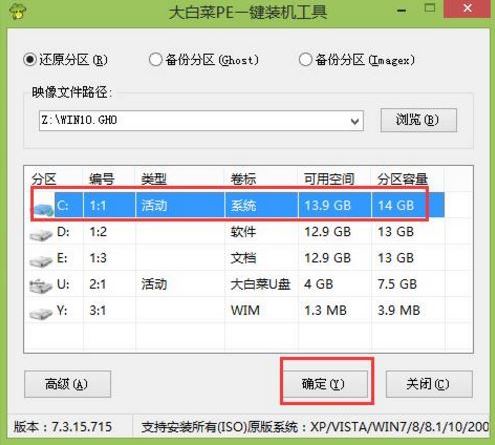
3、之后,我們只需等待系統釋放完成,如圖所示:.
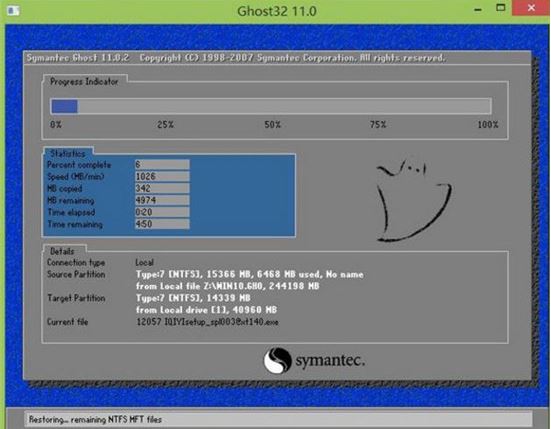
4、等系統釋放完成后,重啟電腦,等待系統設置完成我們就可以使用win10系統了,如圖所示:
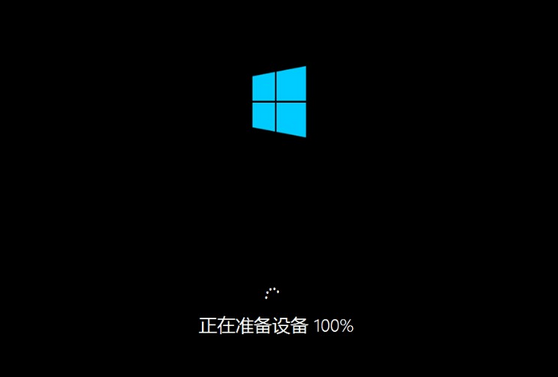
win10相關攻略推薦:
win10出現不可關機總是重啟詳細解決步驟
win10怎么恢復出廠設置?win10恢復出廠設置教程
win10使用bat命令行進安全模式詳細操作步驟
以上就是聯想拯救者Y7000P筆記本如何一鍵u盤安裝win10系統操作方法,如果聯想拯救者Y7000P的用戶想要安裝win10系統,可以根據上述操作步驟進行安裝。
相關文章:
1. Win11正式版怎么安裝安卓APK應用?Win11安裝安卓APK文件方法2. Win10系統提示“丟失msvcr100.dl”怎么辦?丟失msvcr100.dl解決方法分享3. Win7連接共享打印機出現錯誤代碼0x80070035怎么解決?4. 新手怎么用U盤裝Win10系統?5. Win10調不出輸入法怎么辦?無法調出輸入法教程6. Windows7系統怎么添加超級終端?7. WinXP系統無法刪除文件訪問被拒絕怎么辦?8. 解決Win10無法打開軟件提示"服務器沒有及時響應或控制請求"的方法9. CentOS7版本系統破解講解10. deepin20怎么使用畫板打開圖片? deepin畫板打開圖片的兩種方法

 網公網安備
網公網安備